Základní informace o tlačítku Home iPhone X
Asi nejvýraznější změnu Apple představil svým iPhone X bylo odstranění tlačítka Domů. Od debutu iPhonu, Tlačítko Domů bylo jediné tlačítko na přední straně telefonu. Bylo to také nejdůležitější tlačítko, protože sloužilo k návratu na domovskou obrazovku, přístupu k multitaskingu, pořizovat snímky obrazovky, a mnohem víc.
Všechny tyto věci můžete stále dělat na iPhone X, ale jak je děláte, je různé Nyní. Stisk tlačítka byl nahrazen sadou gest, která spouštějí ony známé funkce.
Informace v tomto článku se týkají řady iPhone X a iPhone řady 11.
Jak odemknout iPhone X
Probuzení iPhone X ze spánku, známé také jako odemykání telefonu (nezaměňovat s odemčením od telefonní společnosti), je stále jednoduché. Stačí zvednout telefon a přejet prstem nahoru ze spodní části obrazovky.
Co se stane dále, závisí na vašem nastavení zabezpečení. Pokud nemáte přístupový kód, přejdete přímo na domovskou obrazovku. Pokud máte přístupový kód, ID obličeje může rozpoznat váš obličej a přejít na domovskou obrazovku. Pokud máte a
Jak se vrátit na domovskou obrazovku na iPhone X
Pomocí fyzického tlačítka Domů lze návrat na domovskou obrazovku z jakékoli aplikace vyžadovat stisknutím tlačítka Domů. I bez tohoto tlačítka je však návrat na domovskou obrazovku docela jednoduchý.
Stačí přejet nahoru kousek od spodní části obrazovky. Delší přejetí udělá něco jiného, ale rychlým švihnutím se dostanete z libovolné aplikace a zpět na domovskou obrazovku.
Jak otevřít zobrazení iPhone X Multitasking
Na dřívějších iPhonech se po dvojitém kliknutí na tlačítko Domů zobrazila a multitaskingový pohled které vám umožní zobrazit všechny otevřené aplikace, rychle přepnout na nové aplikace a snadno ukončit spuštěné aplikace.
Stejné zobrazení je stále k dispozici na iPhone X, ale máte k němu jiný přístup. Přejeďte prstem zespodu nahoru asi do třetiny obrazovky nahoru. Tento pohyb je zpočátku trochu složitější, protože je podobný krátkému přejetí, které vás přenese na domovskou obrazovku. Když se dostanete na správné místo na obrazovce, zobrazí se otevřené aplikace.
V závislosti na vašem nastavení můžete také cítit mírné vibrace, když dosáhnete třetinového bodu, který aktivuje zobrazení multitaskingu.
Přepínání aplikací bez otevírání multitaskingu na iPhone X
Místo otevření zobrazení multitaskingu ke změně aplikací přepněte na novou aplikaci přejetím prstem.
V dolní části obrazovky přejeďte prstem doleva nebo doprava a přejděte na další nebo předchozí aplikaci ze zobrazení multitaskingu – mnohem rychlejší způsob pohybu.
Použití Reachability na iPhone X
Se stále většími obrazovkami na iPhonech může být těžké dosáhnout na věci, které jsou daleko od vašich palců. Funkce Reachability, která byla poprvé představena na iPhone řady 6, řeší tento problém. Rychlé dvojité klepnutí na tlačítko Domů stáhne horní část obrazovky dolů, takže je snazší na ni dosáhnout.
Na iPhone X a novějších modelech je Reachability stále volitelná, i když je ve výchozím nastavení zakázána. Když je funkce aktivována, otevřete ji přejetím prstem dolů ve spodní části obrazovky.
Zapnutí Reachability v iOS 13:
Otevřeno Nastavení na iPhonu.
Klepněte Přístupnost.
-
Vybrat Dotek.

Vybrat Dosažitelnost a posuňte posuvník vedle na Zapnuto/zelená.
-
Přejetím dolů ve spodní části obrazovky snížíte prvky obrazovky na dosah vašich palců.

Chcete-li zapnout Reachability v iOS 12 a starších verzích, přejděte na Nastavení > Všeobecné > Přístupnost > Dosažitelnost.
Nové způsoby, jak dělat staré úkoly: Siri, Apple Pay a další
Spousta dalších běžných funkcí iPhone používá tlačítko Domů. Zde je návod, jak provést některé z nejběžnějších na iPhone X:
- Pořídit snímky obrazovky: Klikněte současně na boční tlačítka a tlačítka pro zvýšení hlasitosti.
- Vypnout/Restartovat: Stiskněte a podržte současně boční tlačítko a tlačítko pro zvýšení hlasitosti, dokud se nezobrazí posuvník pro vypnutí.
- Aktivujte Siri: Stiskněte a podržte boční tlačítko.
- Potvrďte nákupy Apple Pay a iTunes/App Store: Použijte Face ID.
Kde je tedy řídicí centrum?
Kontrolní centrum nabízí praktickou sadu nástrojů a zkratek. Na dřívějších modelech iPhone je přístupný přejetím prstem nahoru ze spodní části obrazovky. Vzhledem k tomu, že přejetím po spodní části obrazovky se na iPhonu X dělá tolik dalších věcí, ovládací centrum se na tomto modelu nachází jinde.
Chcete-li se k němu dostat, přejeďte prstem dolů z pravé horní části obrazovky napravo od zářezu a zobrazí se Ovládací centrum. Až budete hotovi, znovu klepněte na obrazovku nebo přejeďte prstem po obrazovce.
Stále chcete tlačítko Home? Přidat jednu v Nastavení
Hardwarové tlačítko pro váš iPhone X nedostanete, ale v nastavení telefonu se tomu můžete přiblížit.
Funkce AssistiveTouch přidává na obrazovce tlačítko Domů pro lidi s fyzickými problémy, které jim brání snadno kliknout na tlačítko Domů, nebo pro ty, kteří rozbitá tlačítka Domů. Kdokoli jej může zapnout a používat stejné softwarové tlačítko.
Aktivace funkce AssistiveTouch:
-
Klepněte Nastavení > Přístupnost v iOS 13 nebo Nastavení > Všeobecné > Přístupnost v iOS 12 a starších verzích.
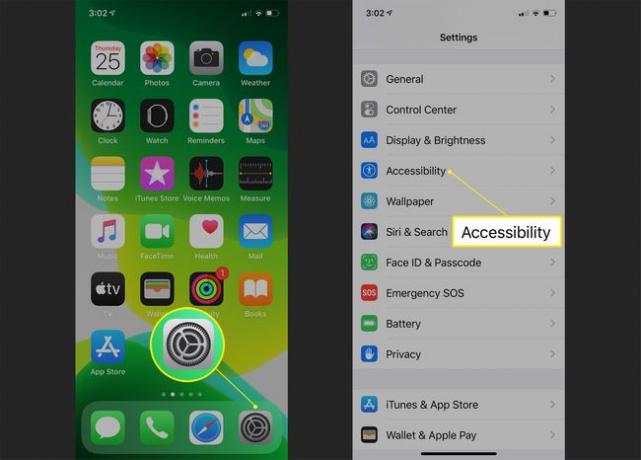
-
Na obrazovce Usnadnění v iOS 13 klepněte na Dotek a pak Pomocný dotek. Zapnout Pomocný dotek posunutím posuvníku do polohy Zapnuto/zelená.
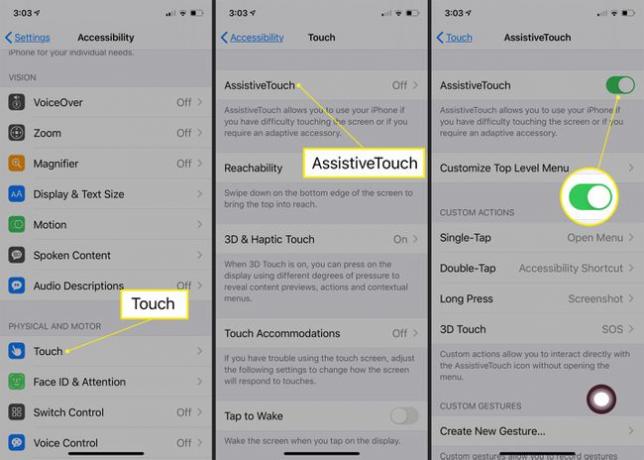
Na obrazovce Usnadnění v systému iOS 12 a dřívějších klepněte na Pomocný dotek a zapněte Pomocný dotek posunutím posuvníku do polohy Zapnuto/zelená.
Můžete také říct: „Hey Siri, turn on AssistiveTouch.“
-
V pravém dolním rohu se zobrazí tlačítko, které provádí některé z úkolů tlačítka Domů obrazovce, i když na něj můžete kliknout a přetáhnout jej na libovolný okraj obrazovky, kde zůstane, dokud s ním nepohnete znovu.
Na obrazovce nastavení AssistiveTouch můžete změnit výchozí možnosti pro Jedno klepnutí, Dvojité klepnutí, Dlouhý stisk a 3D dotyk výběrem ze seznamu dostupných možností.
